KeyShot动画系统主要设计用来轻松实现移动部件的简单动画。动画不是使用传统关键帧系统创建的,而是作为模型或部件的单个转换,多个转换可以被添加到单一部件,所有的转换都将以时间轴表示,这些转换可以在时间轴里交互式地移动和缩放,以调整时间设置,改变动画的持续时间。
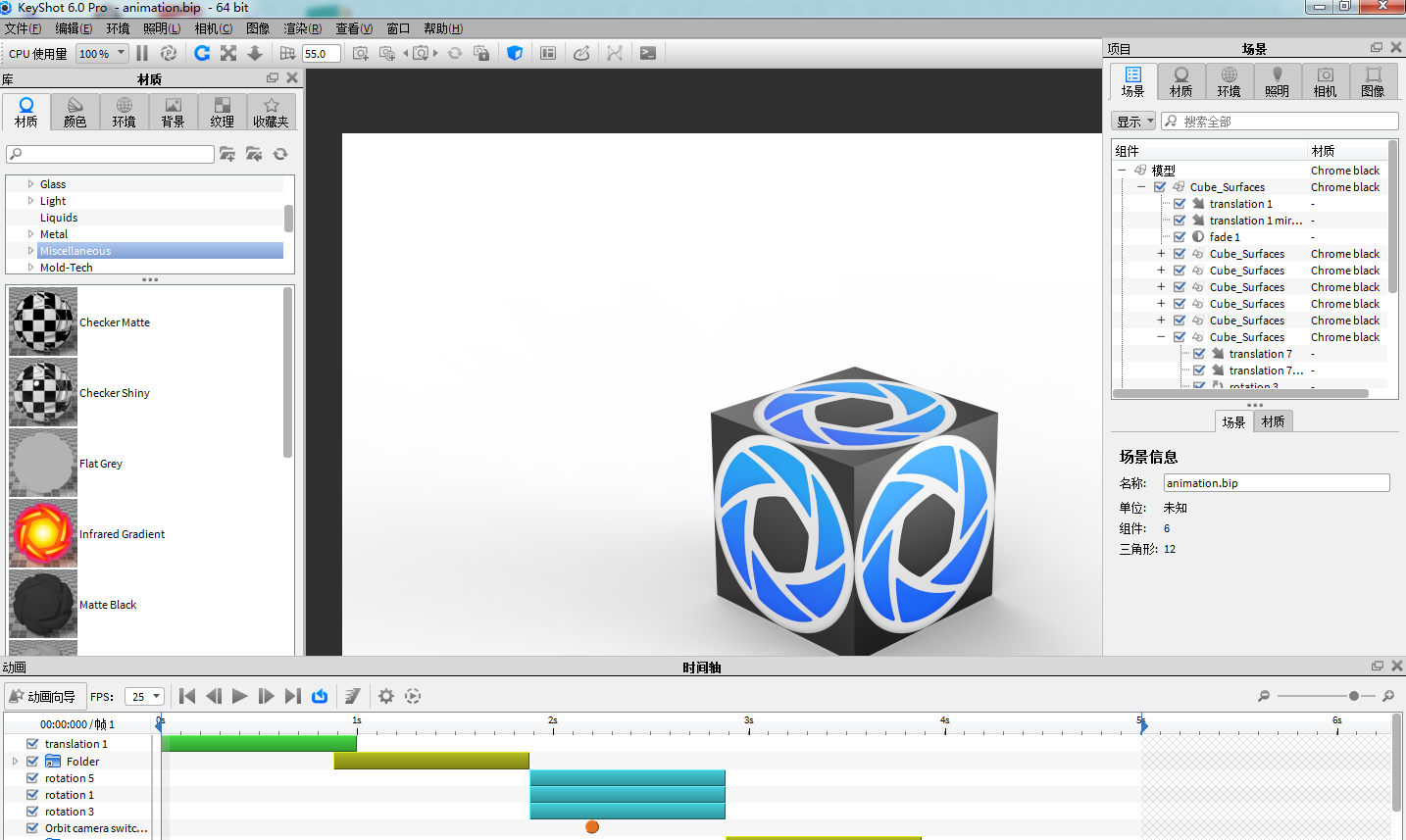
动画类型
1、平移动画
平移指的是,动画的某个部件或模型沿着X、Y、Z轴移到另一个位置,在场景树里右击部件或模型,从动画下拉列表中选择“平移”,或者通过动画向导,可以将平移应用到部件或模型上。CAD系统里的层次结构将保留,允许平移应用到整个配件或配件的单个部件。添加了平移之后,Y轴上一个单位的平移将被创建,持续时间为1秒钟,该平移将显示在部件下面的场景树中。
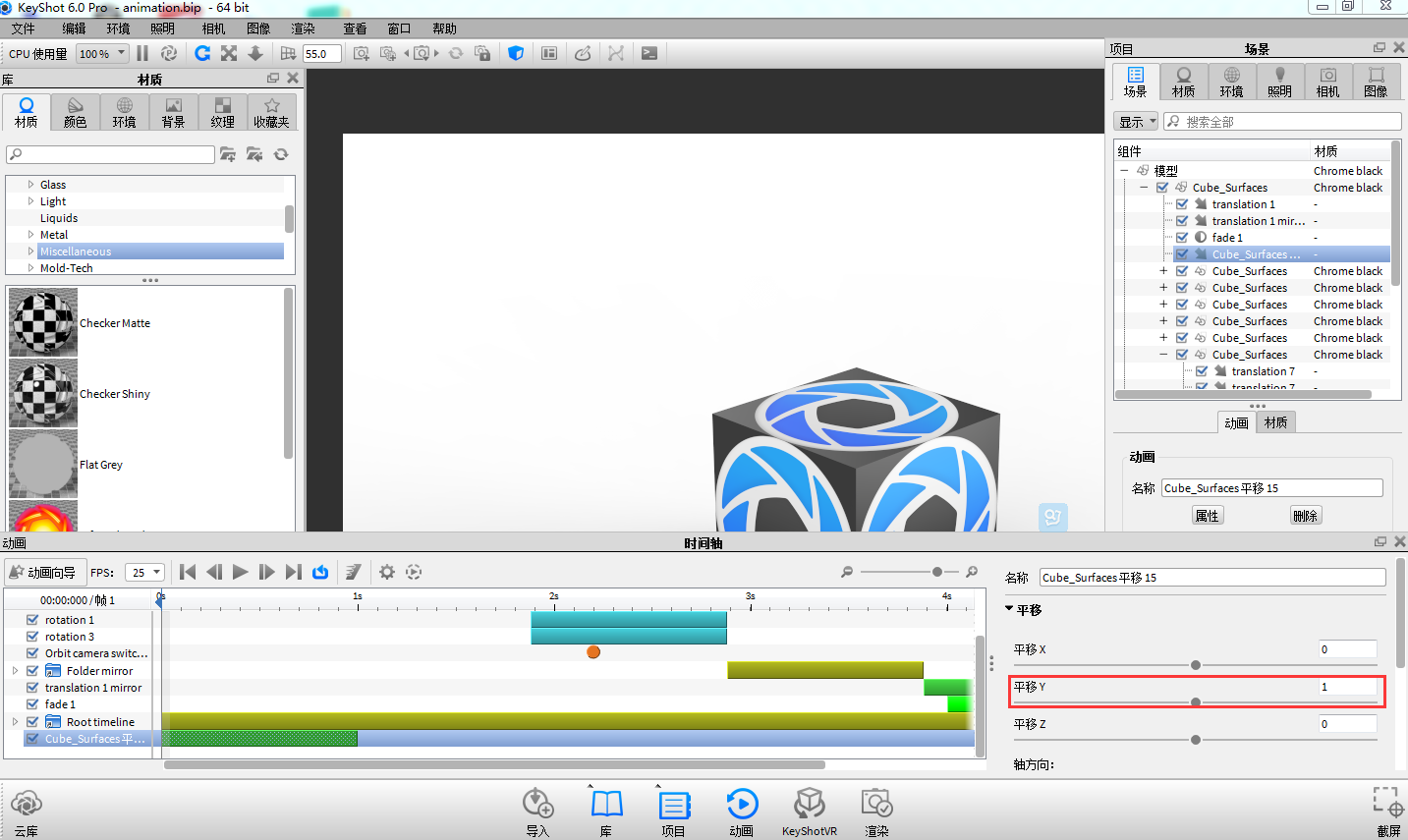
2、旋转动画
旋转也是一种动画类型,模型或部件沿坐标轴旋转,该坐标轴可以通过使用模型或部件的本地坐标轴,或使用场景的整体全局坐标轴来定义,另外还有枢轴点。
旋转可以通过在场景树里右击部件或模型,从动画下拉列表中选择“旋转”,或者通过动画向导应用到部件或模型上。CAD系统里的层次结构将保留,允许旋转应用到整个配件或配件的单个部件。添加了旋转之后,X轴上一个90度的旋转将被创建,持续时间为1秒钟,该旋转将显示在部件下面的场景树中。
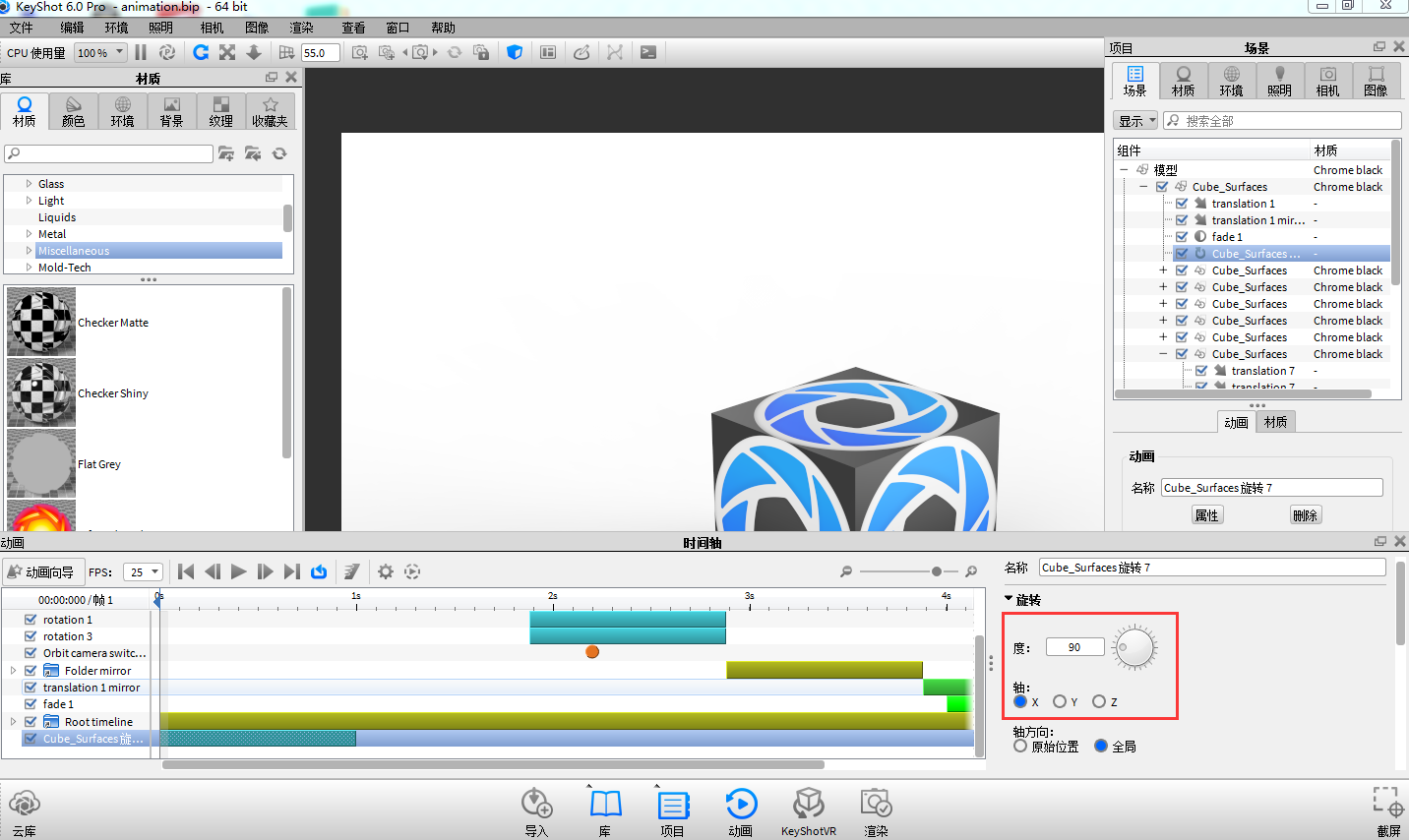
3、淡出动画
可以快速将淡出部件的动画从一个透明度级别应用到另一个级别,实时调整部件的透明度,随着动画的构建查看实时更新。
创建部件或部件分组上的淡出效果和其他任何部件动画一样,在场景树里右击部件或部件分组,选择‘动画’ > ‘淡出’。根据需要调整“淡出始于”/“淡出结束于”值,以及动画时间轴右边属性面板中的淡出宽松时间和持续时间。还可以使用“动画向导”,选择“淡出”选项作为动画类型,然后继续通过向导,选择部件,调整淡出设置。
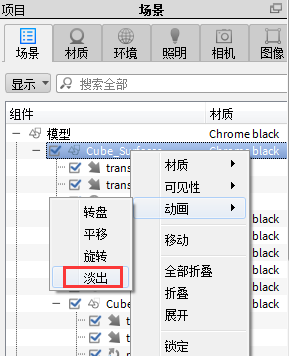
免责声明:本文系网络转载或改编,未找到原创作者,版权归原作者所有。如涉及版权,请联系删